驱动程序没有install.exe程序的安装方法
1.解压下载的驱动,并打开驱动文件夹。
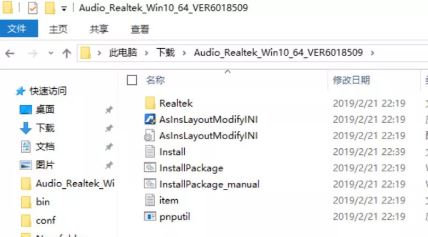
2.点击文件夹窗口左上角的【文件】。
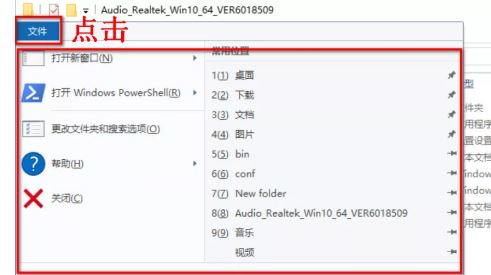
3.将鼠标移动到【打开Windows PowerShell】旁的小箭头上。
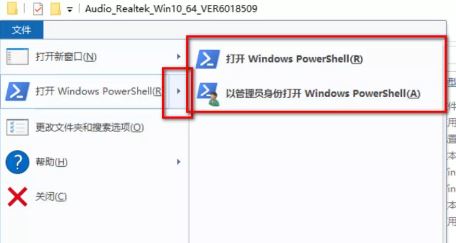
4.点击【以管理员身份打开Windows PowerShell】。
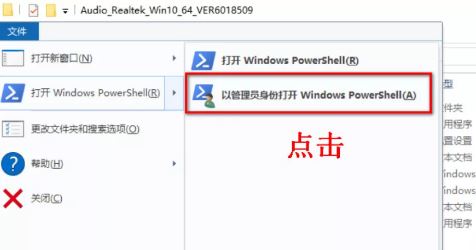
5.在跳出的管理员:Windows Powershell窗口检查下图框选内容是否一致。
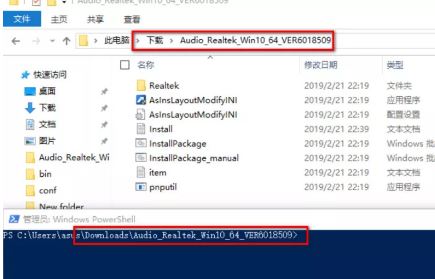
6.确认所需安装驱动的文件名,输入【.\installpackage_manual】,并按下回车键,驱动程序将会自动安装。
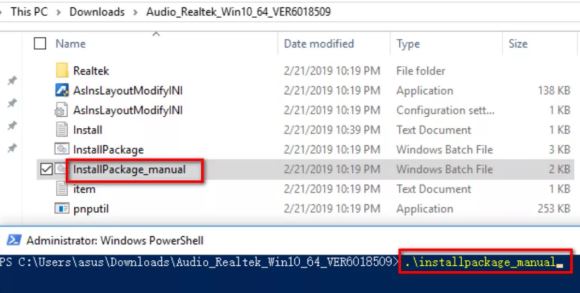
重要:在不同的驱动中,安装的文件名可能不同,请输入类似于installpackage_xxxx或installpackage 进行安装。
如下载的驱动文件中只有installpackage.bat 文件,则请输入【.\installpackage】
7.当安装完成时候,会出现以下界面,再检查一遍驱动是否安装成功。
以上便是winwin7小编给大家分享介绍的驱动程序没有install.exe程序的安装方法,有需要的用户不要错过快来试试吧!
相关文章
win10系统打印机驱动在哪个文件夹?打印机驱动文件所在位置分享
苹果安装win10无法创建可引导的usb驱动器该怎么办?(已解决)